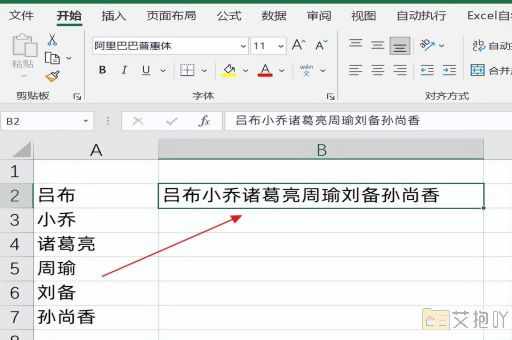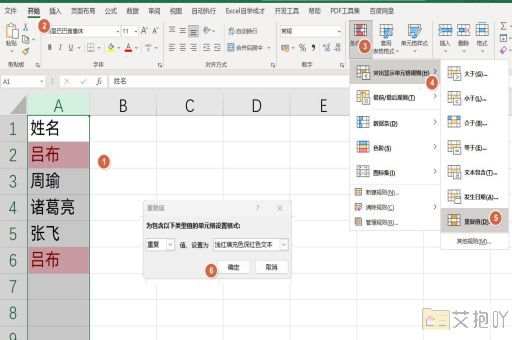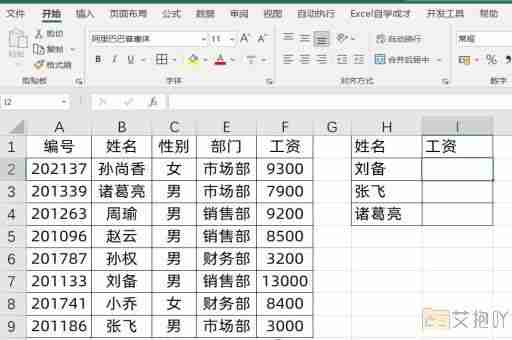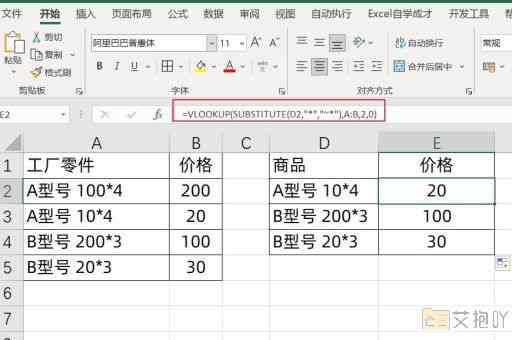excel如何删除重复数据只保留一条
在处理大量数据时,我们经常会遇到重复的数据。这不仅会占用大量的存储空间,还会影响数据分析的准确性。我们需要一种方法来删除这些重复的数据,只保留一条。本文将详细介绍如何使用excel来实现这一目标。
我们需要打开包含重复数据的excel文件。然后,我们需要选择要进行操作的数据区域。你可以通过点击并拖动鼠标来选择数据区域,或者按ctrl + a键选择整个工作表。
接下来,我们需要找到“删除重复项”功能。这个功能位于“数据”菜单下,在“数据工具”组中。点击这个按钮后,会出现一个对话框。在这个对话框中,我们可以选择哪些列需要进行重复数据的检查和删除。
在这个对话框中,我们可以看到所有的列都被选中了。这意味着excel将会检查所有列中的数据是否重复。如果你只想检查某些列,可以取消选中不需要的列。如果你只想删除姓名列中的重复数据,那么你只需要取消选中其他列即可。
一旦你选择了需要检查的列,点击“确定”按钮,excel就会开始查找并删除重复的数据。在删除过程中,excel会弹出一个对话框,告诉你它找到了多少个重复值,以及它将保留多少个唯一值。
完成删除操作后,你会发现在原来的数据区域,重复的数据已经被删除,只保留了一条。excel也会在状态栏中显示总共删除了多少行重复的数据。

需要注意的是,当你删除重复的数据后,原来的排序可能会被改变。这是因为excel在删除重复数据时,会按照顺序进行。如果你想保持原来的排序,可以在删除重复数据前先对数据进行排序。
使用excel删除重复数据是一种非常有效的方法。它可以快速地帮助我们清理大量的重复数据,提高数据的质量和分析的准确性。


 上一篇
上一篇